premiere的划像形状效果怎么制作
来源:网络收集 点击: 时间:2024-08-19【导读】:
premiere的划像形状效果,在视频后期软件里面的做法很简单,今天我就来分享一下:premiere的划像形状效果怎么制作工具/原料more 电脑系统:win10专业版 64位操作系统Premiere版本:Adobe Premiere Pro CS6Premiere软件的操作方法:1/6分步阅读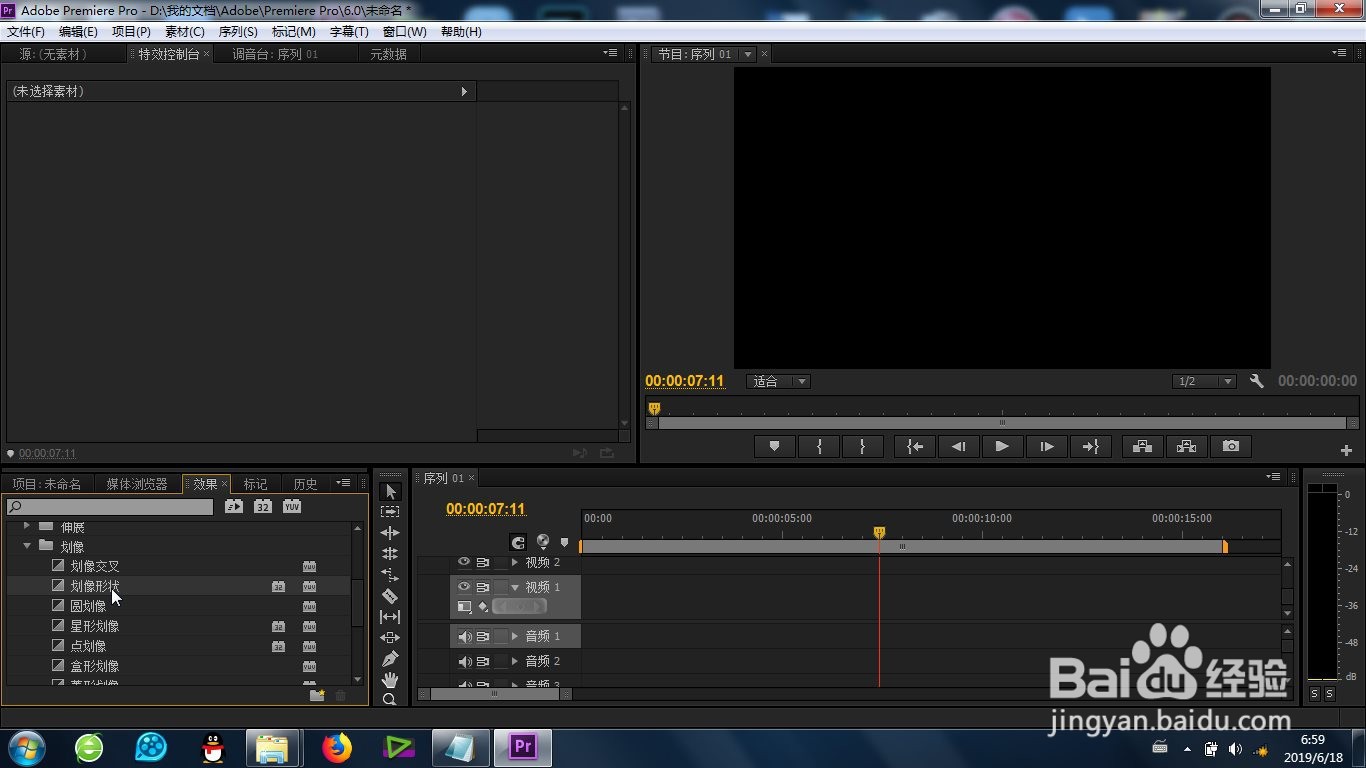 2/6
2/6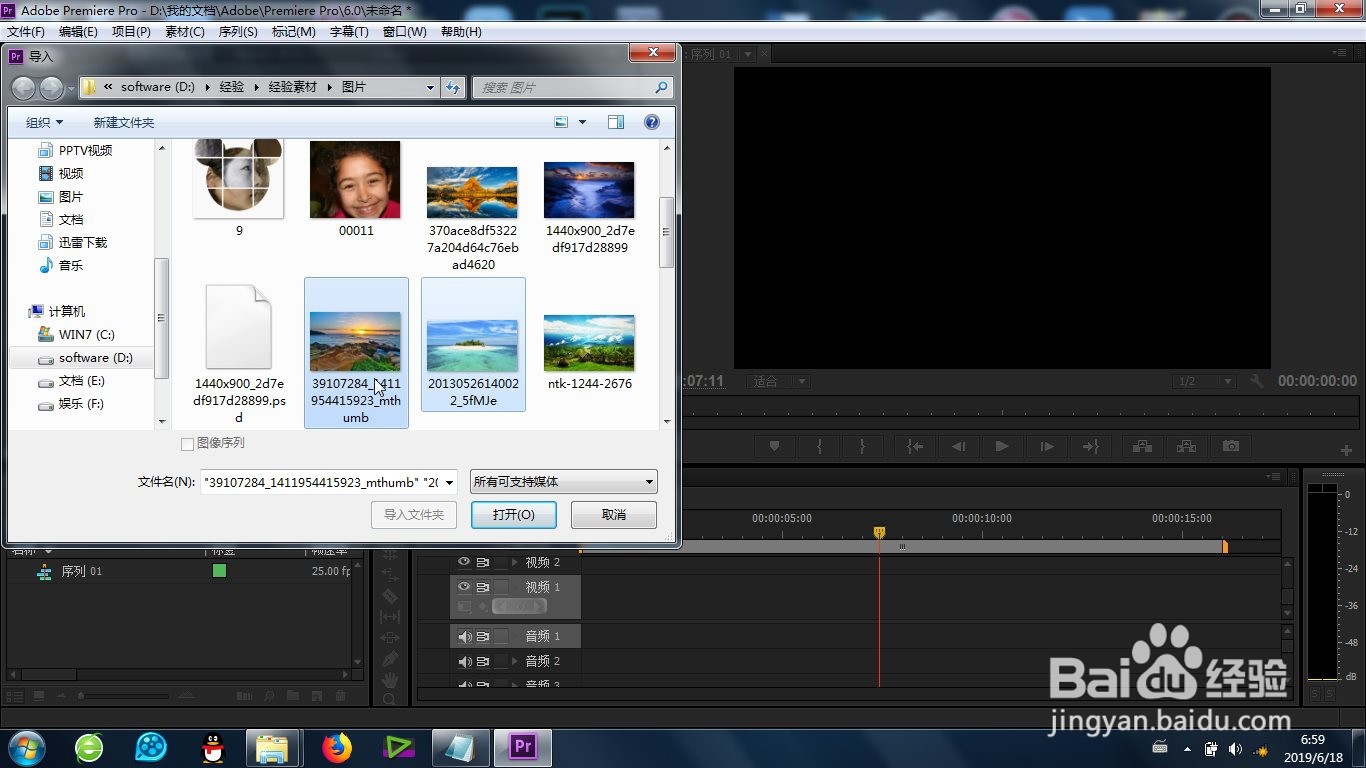 3/6
3/6 4/6
4/6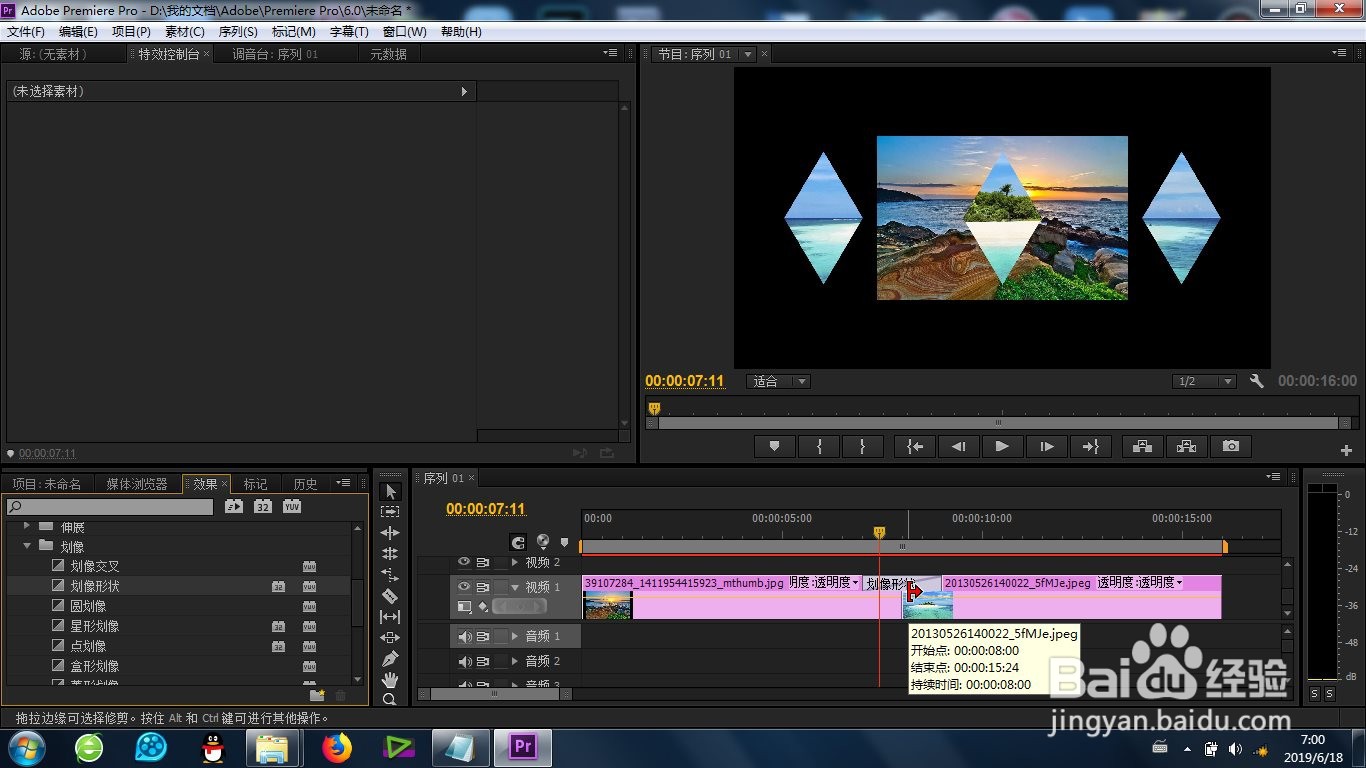 5/6
5/6 6/6
6/6

 制作方法总结:1/1
制作方法总结:1/1
要做效果,一定要知道这个“划像形状”功能的位置:效果-视频切换-划像-划像形状。
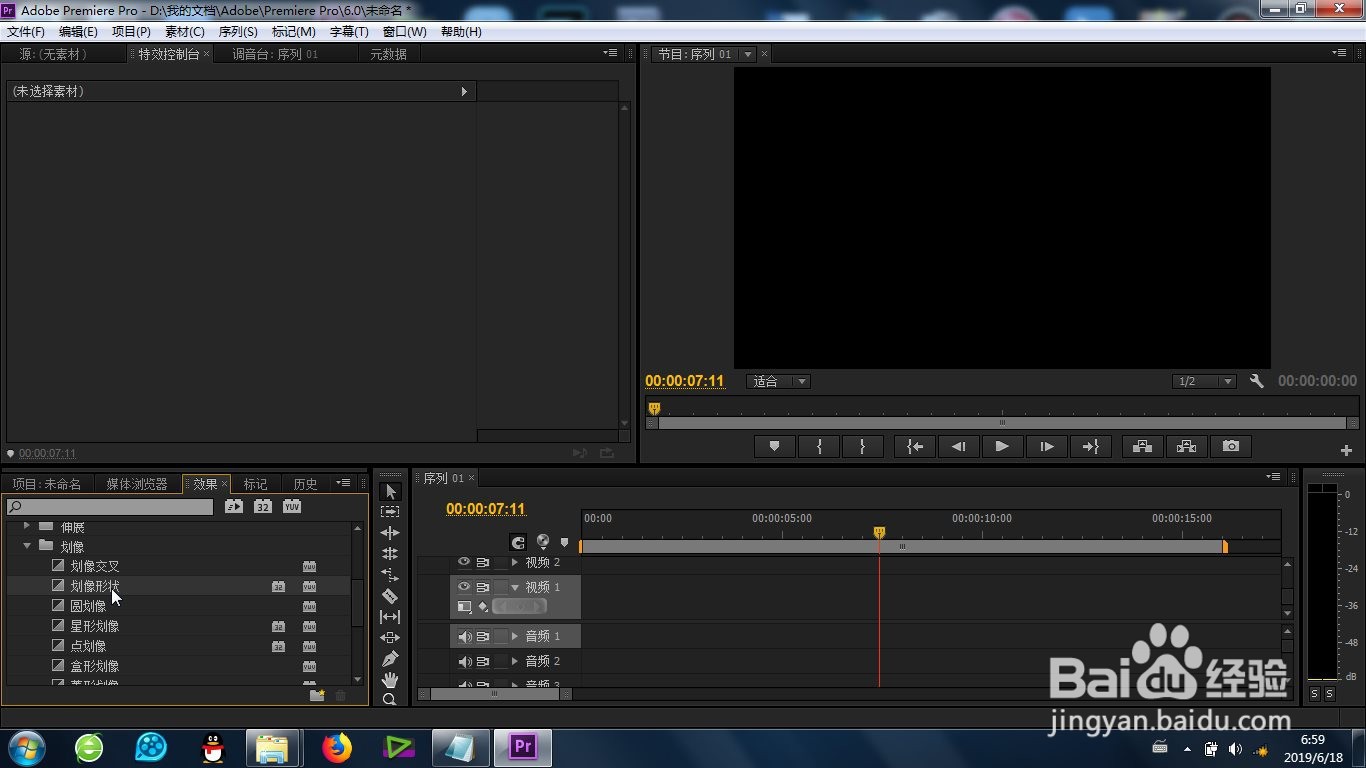 2/6
2/6再有就是将素材导入素材库(图片或者视频都可以)。
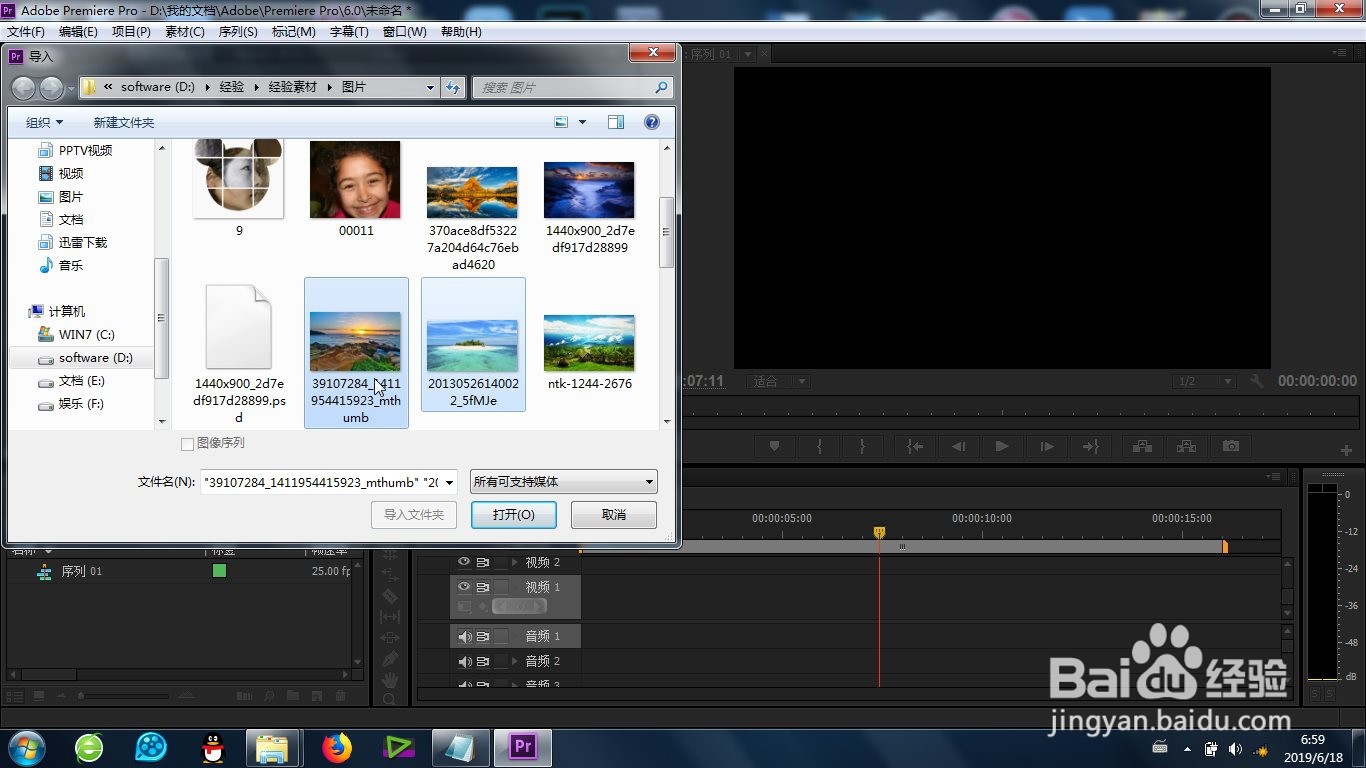 3/6
3/6素材导入时间线后,保证首尾相连,有时候会显示过小,我们就要放大时间轴来更好显示。
 4/6
4/6将“划像形状”的功能拖拽到两段素材中间,形成默认的划像形状效果。
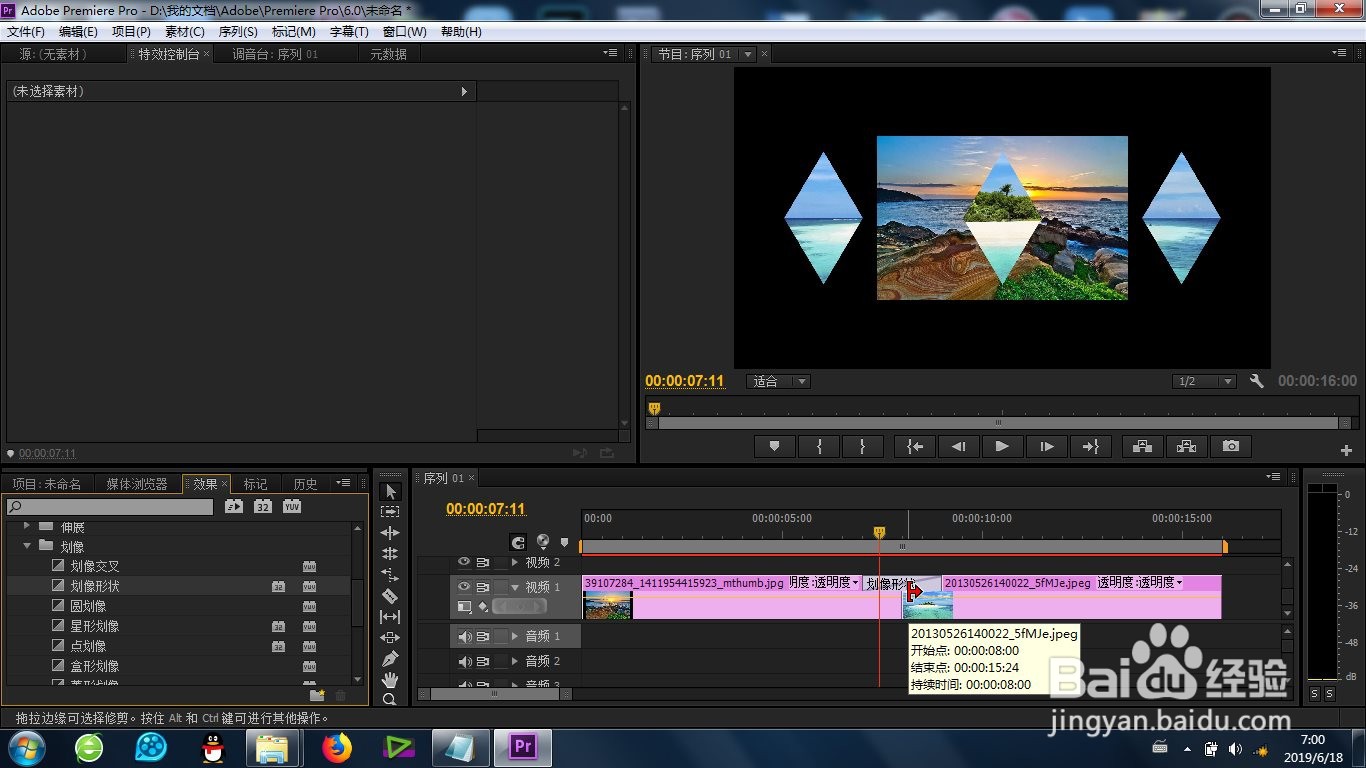 5/6
5/6在软件的左上角,可以找到特效控制台,看到这个功能诸多参数可以调整。
 6/6
6/6在特效参数里面可以设置 :宽高的形状数量以及形状类型的数值,这样在时间线视频轨道就可以预览划像形状效果了。


 制作方法总结:1/1
制作方法总结:1/11、特效位置的确认;
2、素材的导入;
3、素材导入时间线调整大小;
4、特效的拖拽添加;
5、特效参数的更改及效果预览。
注意事项tips:两段素材的大小要基本保持一致。
PREMIERE划像形状效果版权声明:
1、本文系转载,版权归原作者所有,旨在传递信息,不代表看本站的观点和立场。
2、本站仅提供信息发布平台,不承担相关法律责任。
3、若侵犯您的版权或隐私,请联系本站管理员删除。
4、文章链接:http://www.1haoku.cn/art_1139008.html
 订阅
订阅